この記事では、コメント欄に自動返信する方法を解説いたします。
コメント欄に自動返信する
フォロワーの増加により、手動対応では時間や労力がかかり、返信漏れのリスクも高まります。
自動応答機能を活用することで、コメント対応を効率化できます。
コメント返信のイメージは、下記の通りです。
|村上-12のコピー-2.png)
設定の流れ
設定方法の大まかな流れは、以下の通りです。
1. 自動応答を新規作成
まず、自動応答を新規作成します。
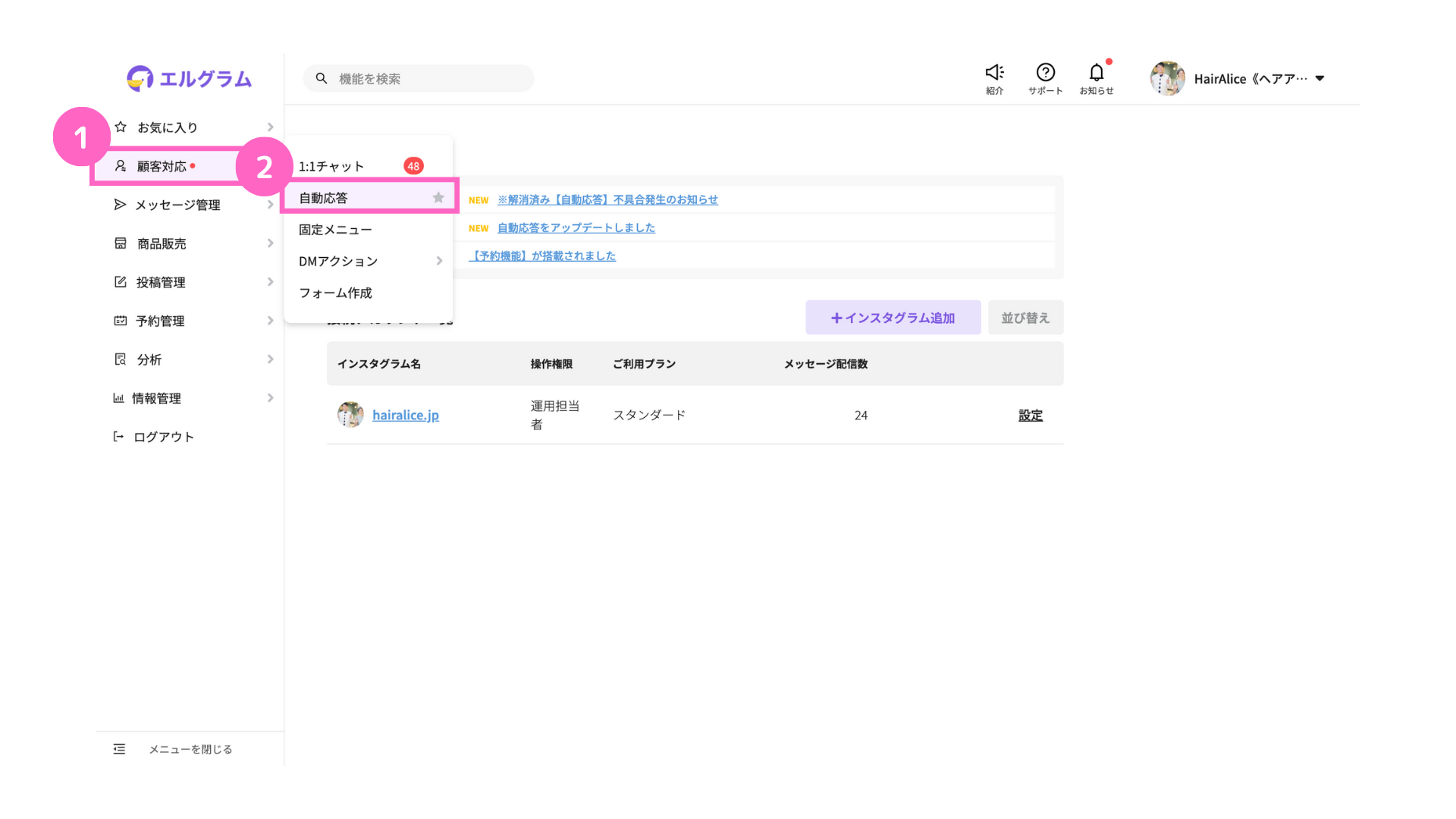
①顧客管理にカーソルを合わせる
②「自動応答」をクリック
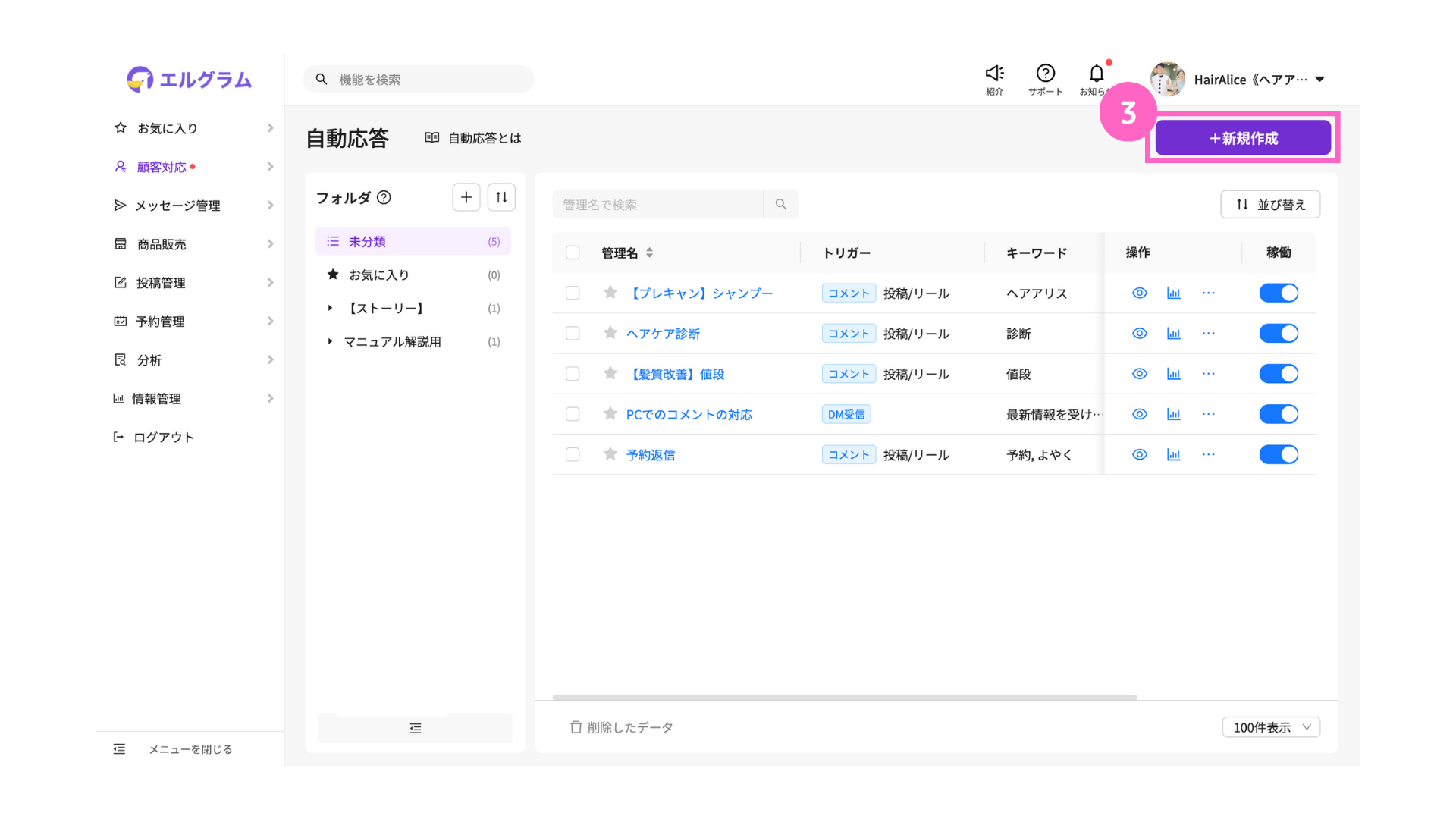
③「+新規作成」をクリック
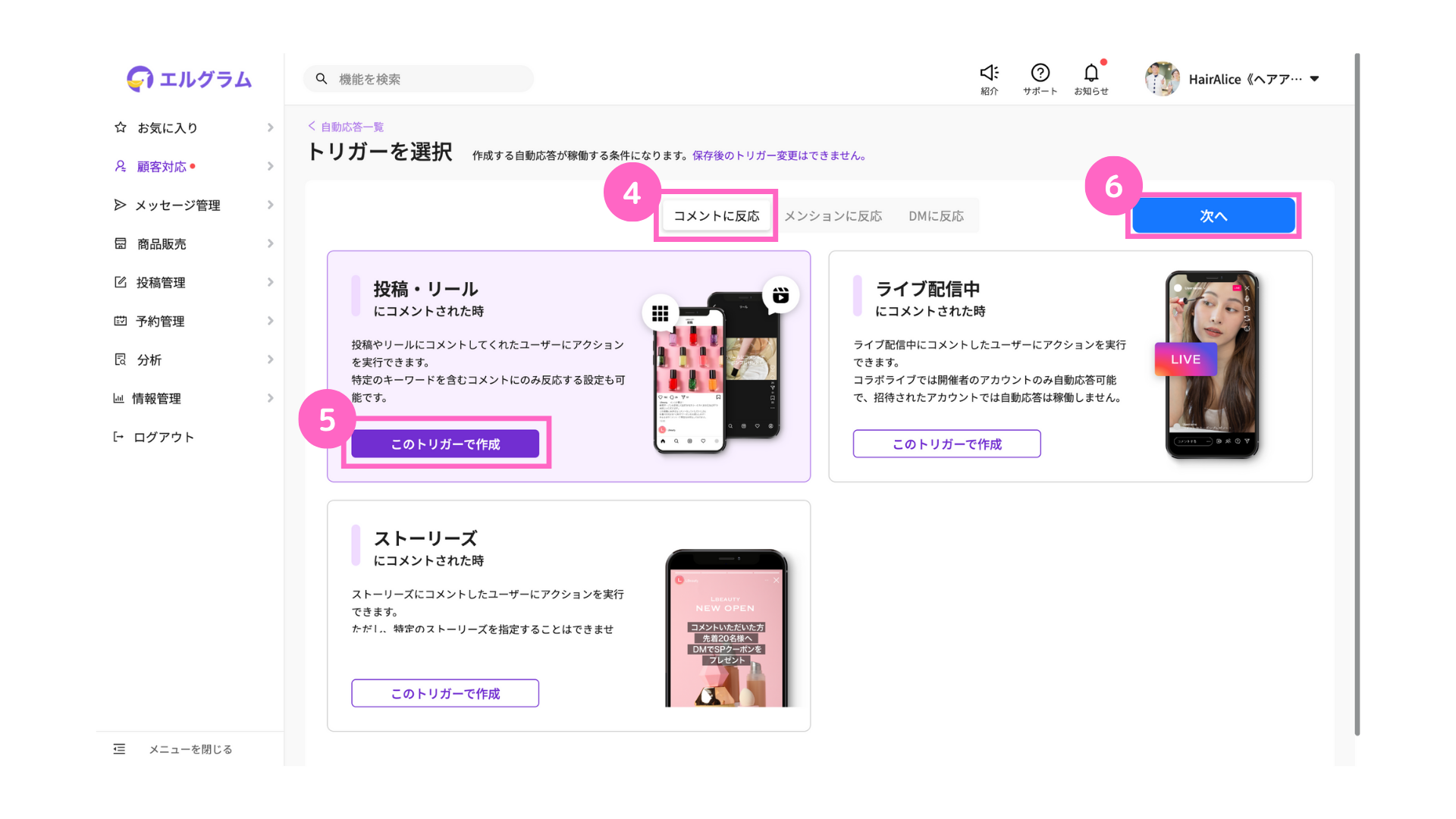
④コメントに反応を選択
⑤投稿・リールにコメントされた時の「このトリガーで作成」をクリック
⑥「次へ」をクリック
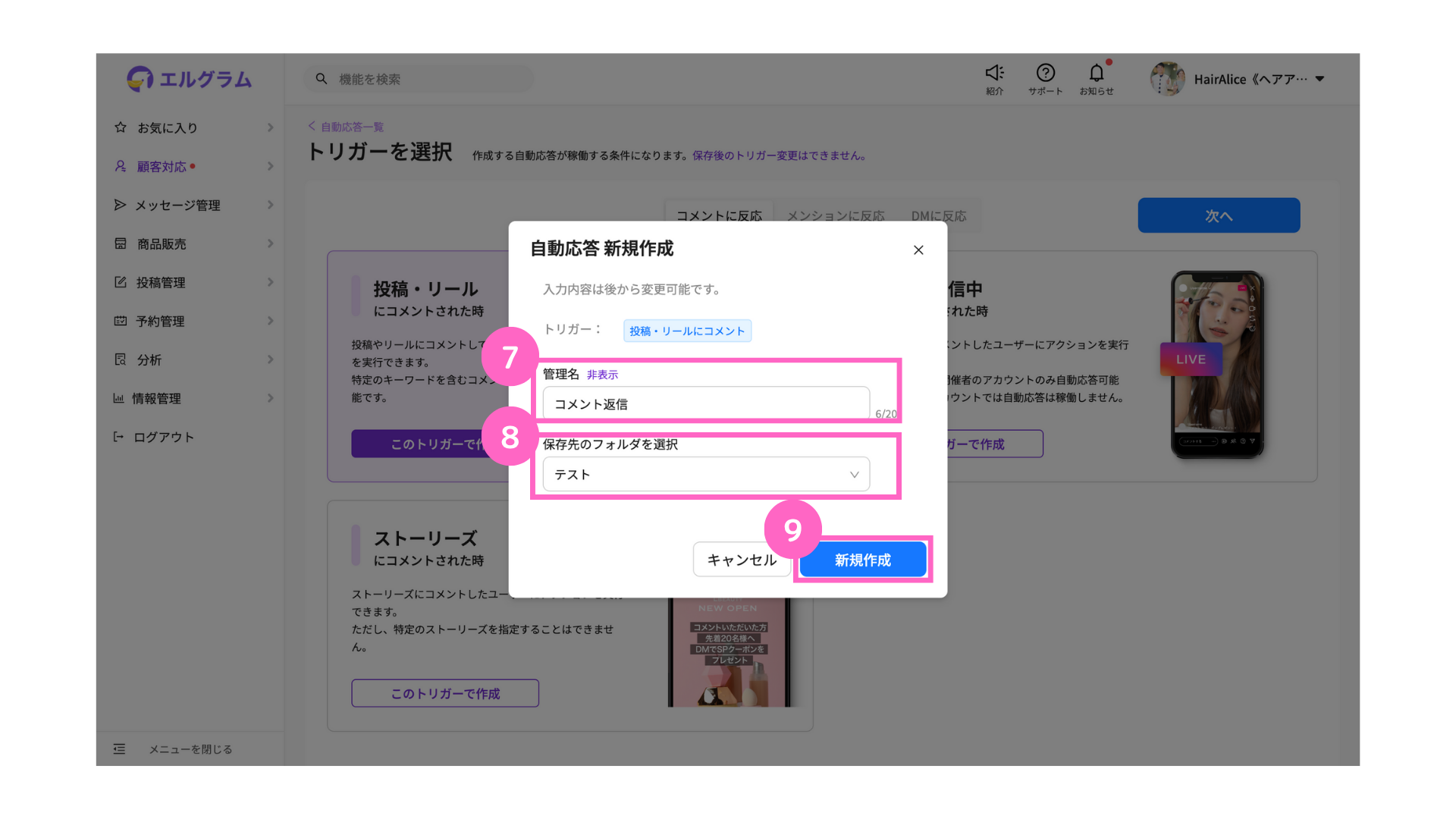
⑦管理名を入力
⑧フォルダを選択
⑨「新規作成」をクリック
2. 対象の投稿を選択
自動返信を行う投稿を、選択します。
特定の投稿にコメント返信を行いたい場合は、必ず設定を行なってください。
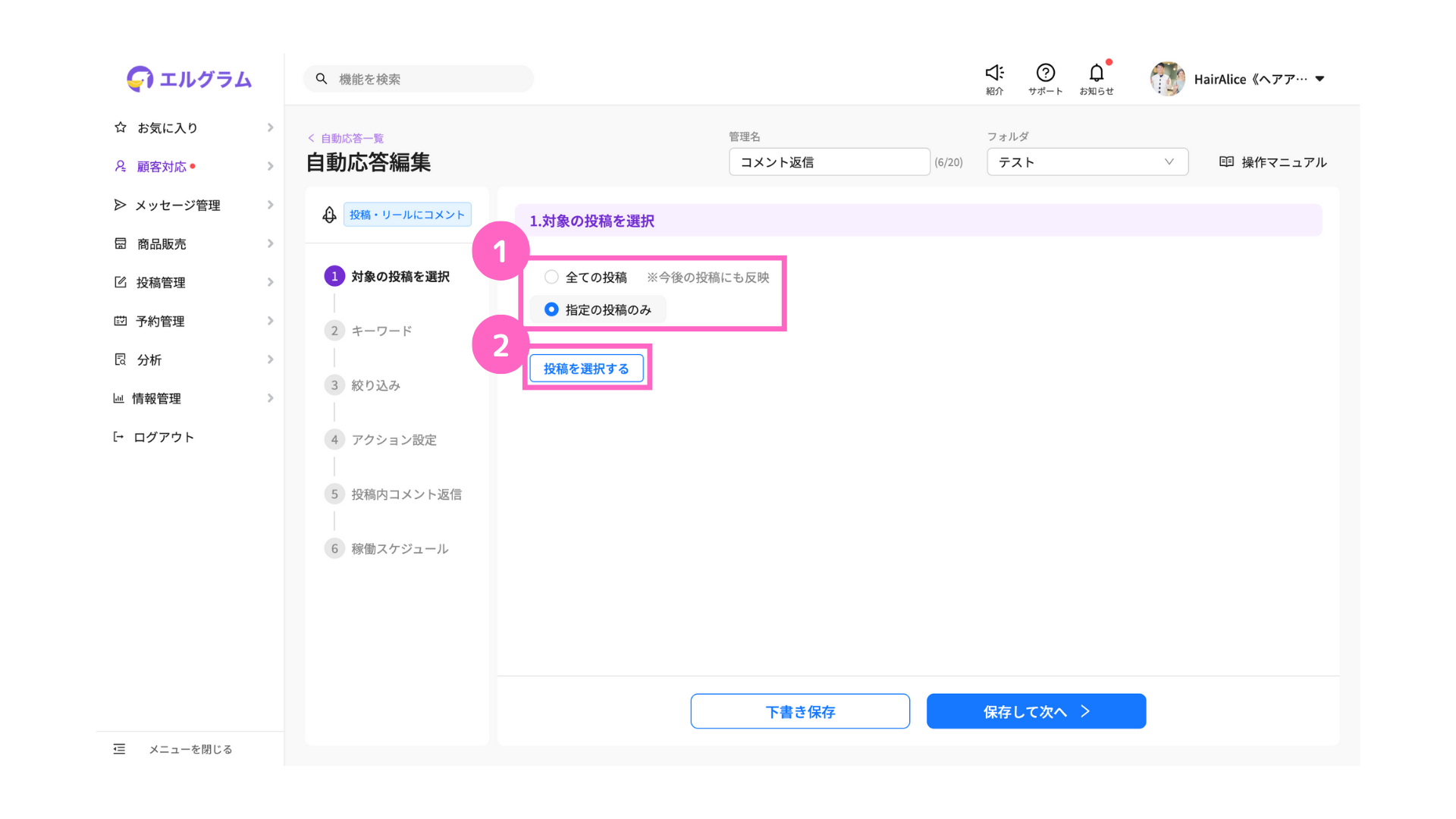
①対象の投稿を選択 ※今回は「指定の投稿のみ」を選択
∟ 全ての投稿 :今後の投稿にも全てコメント返信が稼働
指定の投稿のみ:選択した投稿のみコメント返信が稼働
②「投稿を選択する」をクリック
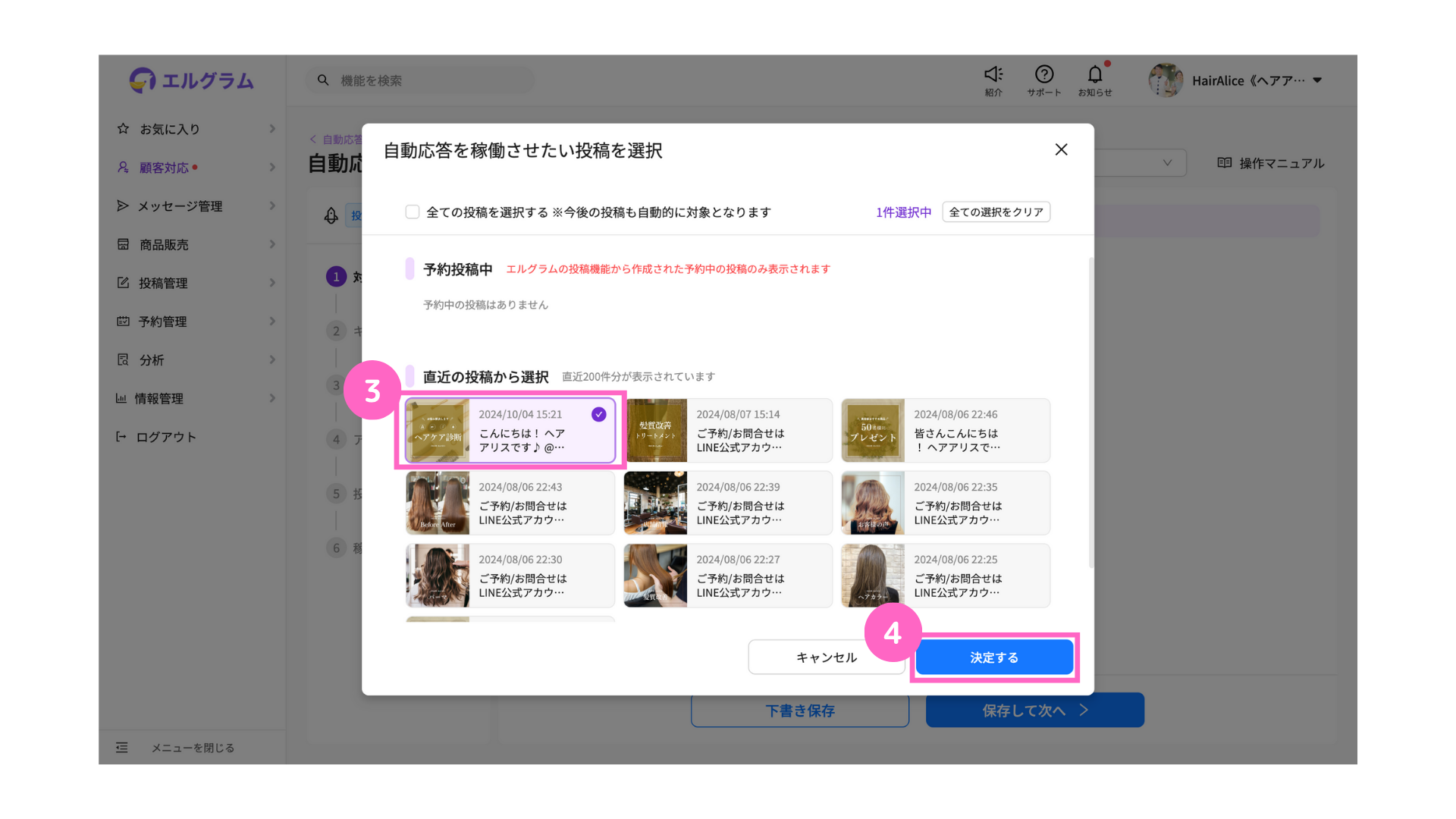
③コメント返信したい投稿を選択
④「決定する」を選択
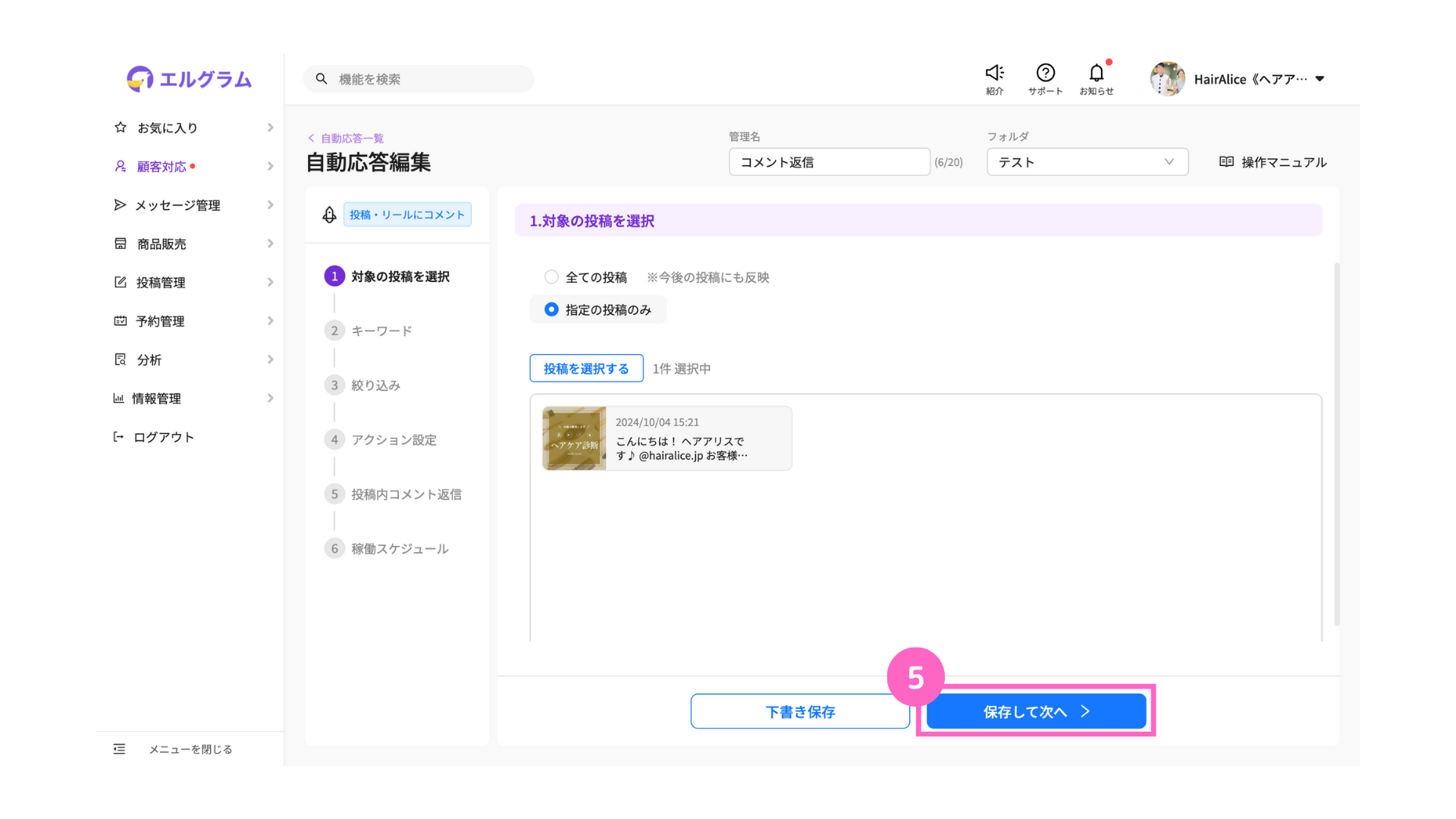
⑤「保存して次へ」をクリック
以降の設定(キーワード〜アクション設定)についても、必要に応じて設定を行なってください。
自動応答機能の詳細は、下記マニュアル記事よりご確認ください。
3. 自動返信の内容を設定
投稿内コメント返信で、自動返信したい内容を設定します。
コメント返信以前の設定(キーワード〜アクション設定)を行わないと、設定ができません。
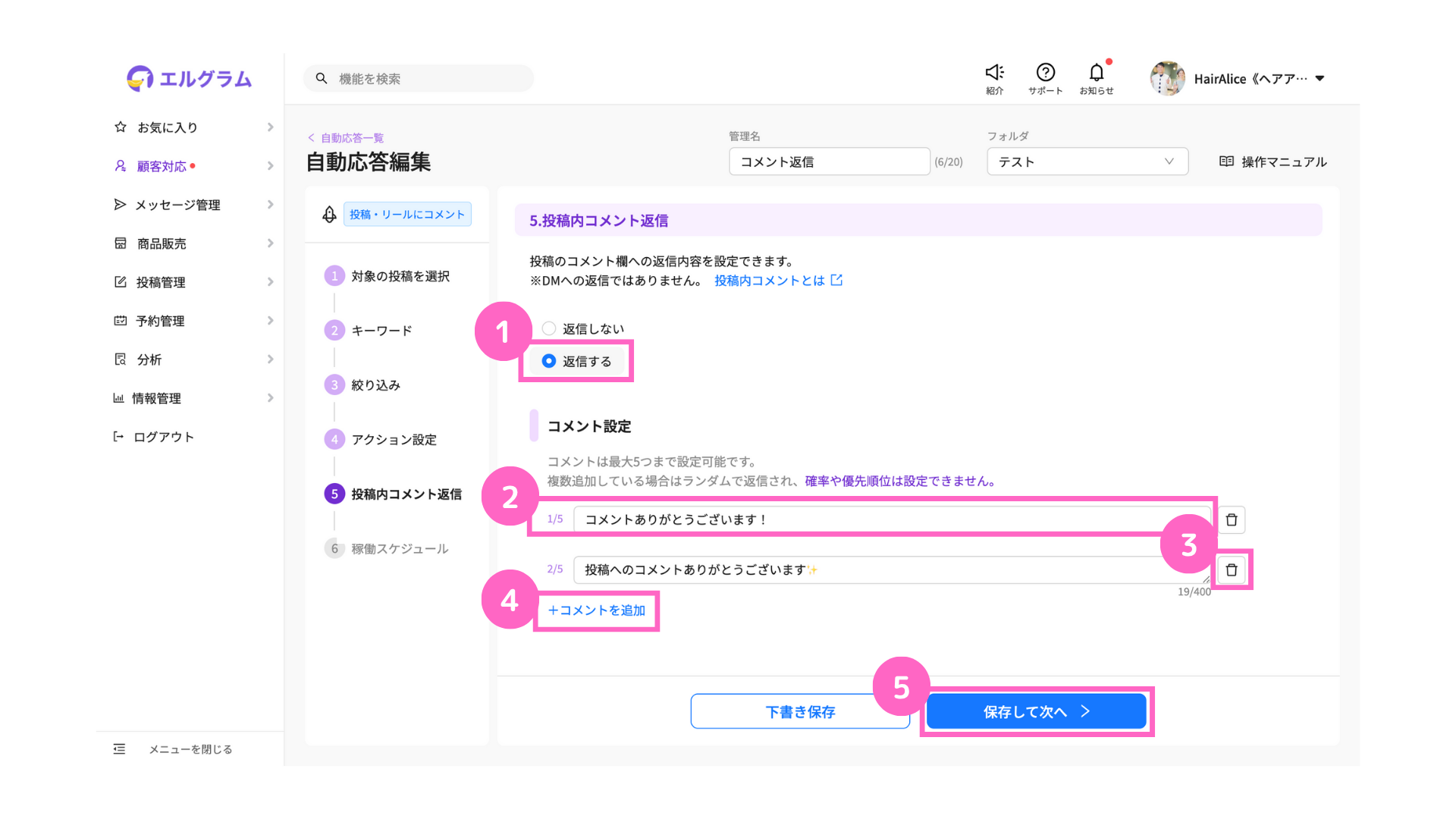
①「返信する」をクリック
②返信したい内容を入力
③コメントの削除が可能
④コメントを追加する場合は「+コメントを追加をクリック」
∟ 最大5つまで返信内容を設定可能
⑤「保存して次へ」をクリック
・複数追加している場合はランダムで返信され、確率や優先順位は設定できません。
・DMに送信するメッセージは、「反応時アクション」から設定してください。
実際のコメント返信イメージは、以下の通りです。
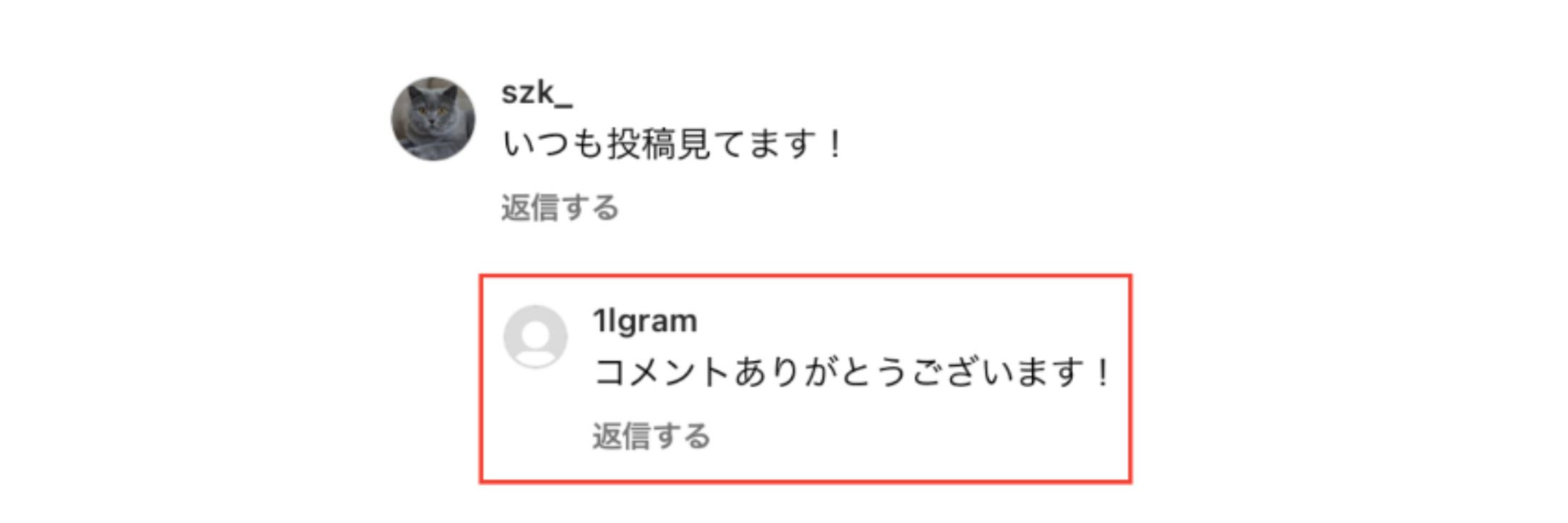
以降の詳細設定(稼働スケジュール)も必要に応じて行い、保存をしたら設定が完了します。
自動応答機能の詳細は、下記マニュアル記事よりご確認ください。
コメント欄に自動返信する方法の解説は、以上となります。
業務の効率化に、ぜひお役立てください。
関連マニュアル
関連マニュアル①
「自動応答」機能の使い方
関連マニュアル②
コメント返信を複数設定する方法


